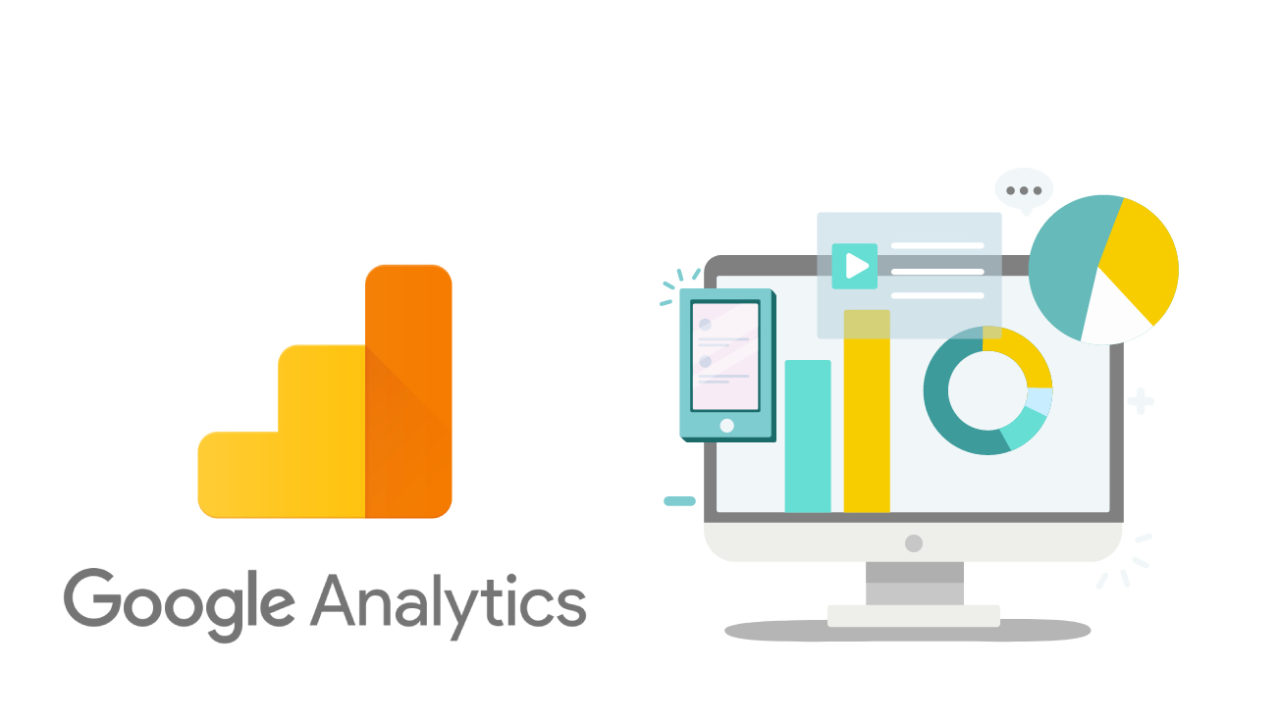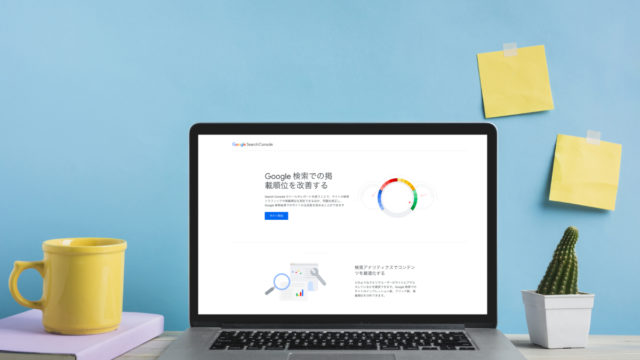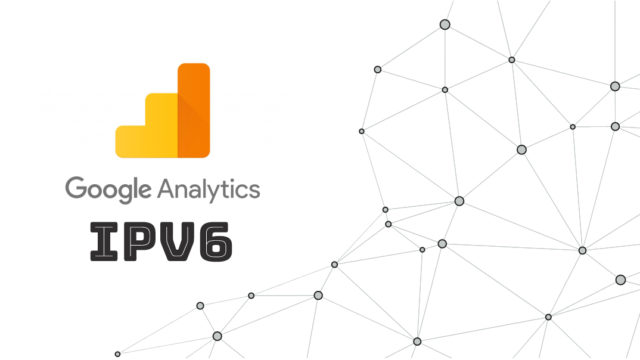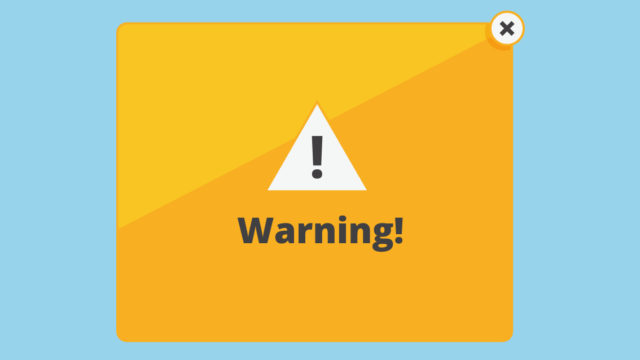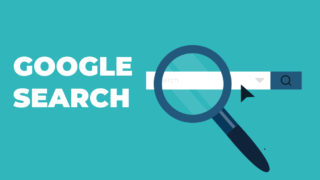ブログ運営を行っている中でGoogleアナリティクスはほとんどの人が導入していると思います。アナリティクスはかなり細かいデータを分析することが出来るのですが、はじめて見る方は見る項目がありすぎてどこをチェックすればいいか分からないですよね。
そこで今回は、はじめてGoogleアナリティクスを導入した人が絶対に見るべき数字に絞って紹介します。
アナリティクスで見るべき数字はこの5つ
細かいアクセスデータが分かるアナリティクスの中でブログ運営に絶対に必要な数字をピックアップして紹介します。
この5つは私が常にチェックしている項目です。細かい数字をみればユーザーの動きなどが分かるのですがアナリティクスを見すぎると記事が書けなくなるので必要最低限の項目だけチェックする事をオススメします。
[1]ページビュー数(PV)
ページビューとはページの閲覧数の数字で、自分のブログが何ページ見られたかが分かるようになります。
ベージビューはアナリティクスで一番チェックする数字ですね。
よくWebサイトの紹介などで「このWebサイトは10PVで…」と使われていますが、Webサイトを比較する時の基準として使われる数字です。
自分のブログの成長を確認する時に判断基準となる数字なのでページビュー数は一番チェックしておきましょう。
どのページが伸びているか、どのページにアクセスが無いかがはっきりと数字で表れるので数字を見るとブログの方向性がはっきりしますよ。
ベージビュー数のチェック方法
ページビューの確認方法はコチラ。
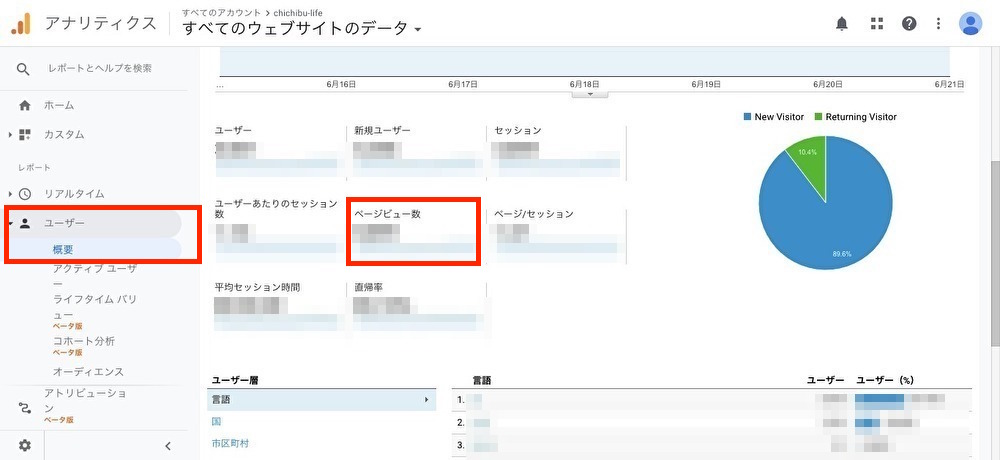
管理画面から「ユーザー」→「概要」の中に「ページビュー数」が表示されています。
右上に期間が選択できる項目があるので希望の期間を選択してページビューを確認してみて下さい。
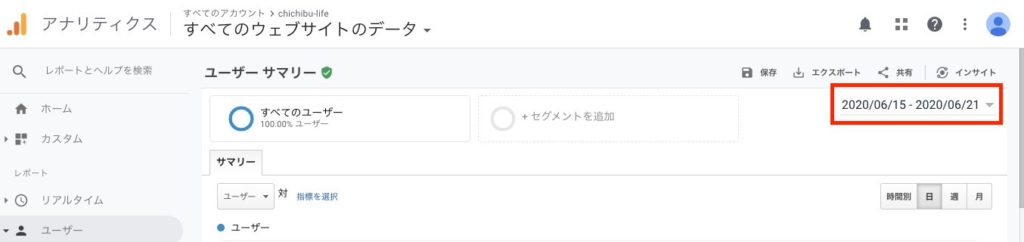
[2]セッション数
次のチェック項目はセッション数です。
セッション数は何回ブログを訪問したかを確認出来ます。訪問回数が確認できる項目です。
先ほどのページビュー数は「何ページ見たか」なので1人が3ページみたら3PVになりますが、セッション数は1人が3ページみても1になります。
セッション数は何回ブログを訪問されているかが分かるのでページビュー数同様にブログの成長を確認する時に使う数字です。
ここから少し難しい説明をしますが、同じ人が何度もブログに訪問した場合、基本的には訪問した回数分セッション数はカウントされます。
一度ページを見て閉じて、また後でページを開く場合はセッション数が2になります。
ただし、ページを閉じてすぐ開くとセッション数はカウントされません。
リセットされる条件があるのでこの2つの条件のどちらかを満たせば数字がカウントされます。
[セッション数がリセットされる条件]
- 操作が行われない状態で30分経過した後
- 午前0時
少し難しいですかね?難しい方は訪問回数が分かるとだけ覚えておきましょう。
その他に別の項目でユーザー数があります。
ユーザーの数が分かる項目なので1人が何回もブログに訪問してもユーザー数は1になります。
ユーザー数とセッション数は似ているのでどちらか1つチェックしておけば問題ないですね。
「セッション数-ユーザー数」でリピートしている人数も確認できるので合わせて確認してもいいかもしれませんよ。
セッション数のチェック方法
セッション数の確認方法はコチラ。先ほど紹介したページビュー数と同じ場所で確認出来ます。
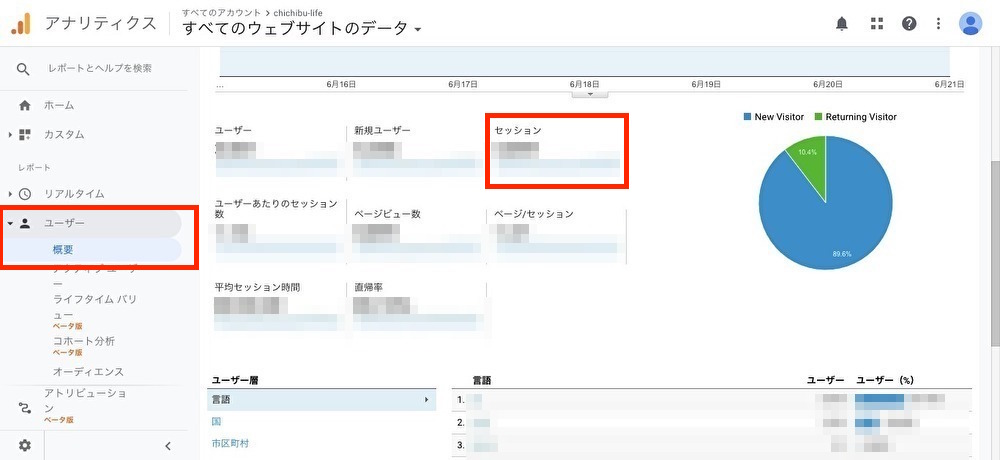
管理画面から「ユーザー」→「概要」の中に「セッション数」が表示されています。
[3]検索クエリ
検索クエリは流入キーワードの確認が出来ます。
ブログにどんなキーワードからアクセスがあるのか?何回表示されているか?などが検索についての情報が確認出来ます。
[検索クエリページで確認できる項目]
- 流入キーワード
- 表示回数
- クリック数
- クリック率
- 平均順位
などなど
検索クエリは自分のブログがどんなキーワードで表示されているか、クリックされているかが確認出来るものすごく便利な機能です。
検索クエリを分析して関連記事を書いたり、ページのキーワードを見直すなどの対策を行うことが出来ます。
この検索クエリを表示させるにはGoogleサーチコンソールと連動させる必要があります。
連動方法は別途まとめたので読みながら設定してみて下さいね。

検索クエリのチェック方法
検索クエリの確認方法はコチラ。
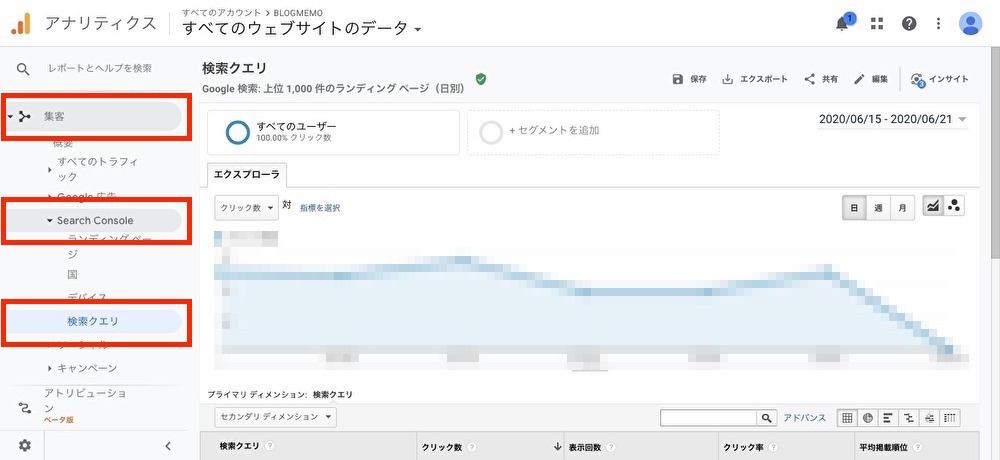
管理画面から「集客」→「Search Console」の中に「検索クエリ」が表示されています。
[4]デバイス
次はデバイスの確認です。
デバイスとはパソコン、スマホ、タブレットのどこからアクセスがあるかを確認します。
デバイスの割合は非常に大切で私はこのデバイスの割合を見て、PCサイトをメインにするのか、スマホサイトをメインに考えるのかを決めています。
スマホの割合が多いと、ページが表示された時の画像の見え方や行間などスマホ画面で重点的にチェックするんですね。
別のブログですがスマホが7割だったのでデザインやメニューなど全てスマホ中心で構成したので。
ちなみにこのブログのデバイス割合はPCとスマホが半々なので両方チェックしなければならない面倒な割合です。
デバイスのチェック方法
デバイスの確認方法はコチラ。
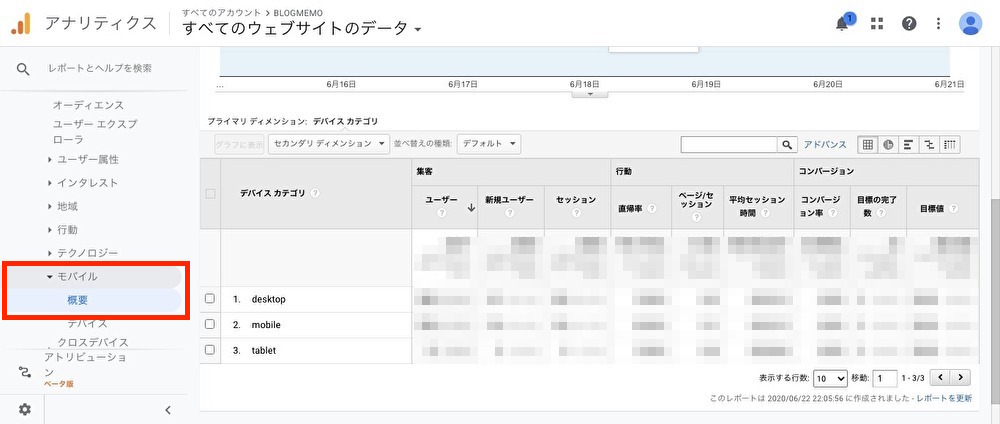
管理画面から「ユーザー」→「モバイル」の中に「概要」が表示されています。
[5]チャネル
最後に確認するべき項目はチャネルです。
チャネルとは検索でブログへ入ってきたのか、SNS経由で入ってきたのかなど流入経路を確認することが出来ます。
チャネルの流入数をみて力を入れるべき場所が分かるはずです。もしSocialという項目が多いのであればSNS経由からブログへ来ているのでSNSに力を注ぎましょう。
[表示されている項目の説明]
- Organic Search:検索から流入
- Direct:お気に入りか、直接リンク入力からの流入
- Referral:他のサイトからの流入
- Social:TwitterやFacebookなどのSNSからの流入
チャネルのチェック方法
チャネルの確認方法はコチラ。
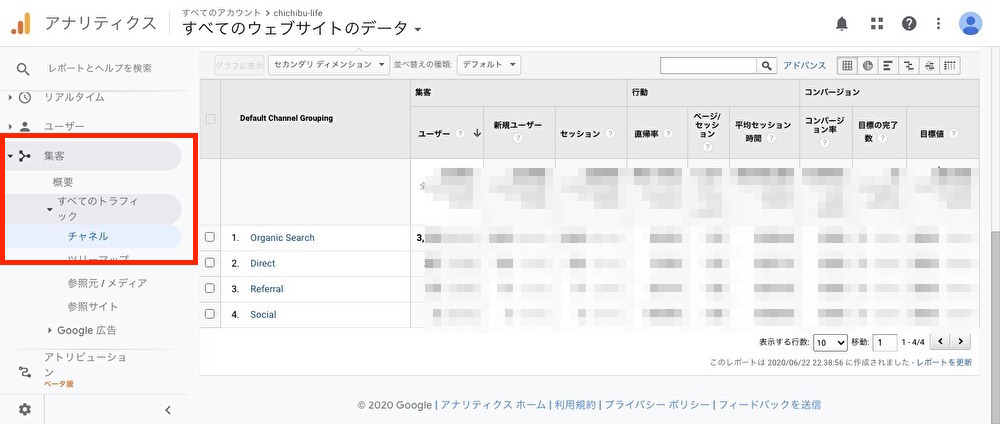
管理画面から「集客」→「すべてのトラフィック」の中に「チャネル」が表示されています。
以上が絶対に見ておくべきアナリティクスの5つの数字でした。
月に1度は見て分析しよう
アナリティクスは毎日チェックはしますが細かい分析は月に1回程度で十分だと思います。
私は「ページビュー」と「検索クエリ」は毎日チェックしていますが、それ以外は月1回確認しています。
かなり細かいデータが見れるので細かく分析したい人もいると思いますがあまり見すぎも良くないので今回紹介した5つをチェックして月に1回振り返りましょう。
今回ははじめてアナリティクスを見るときに重要な5つの数字を紹介しました。ぜひ自分のブログで確認するときの参考にしてみて下さいね。